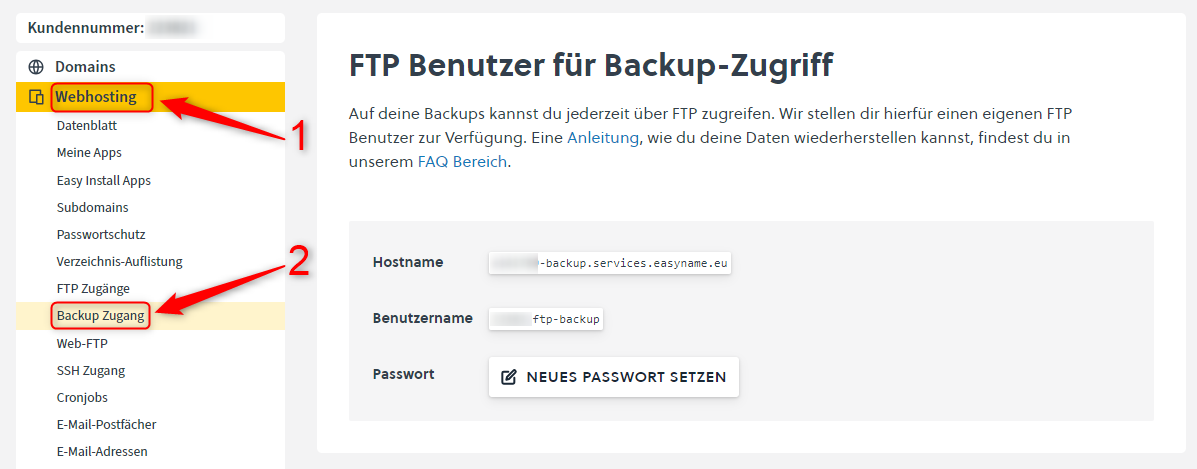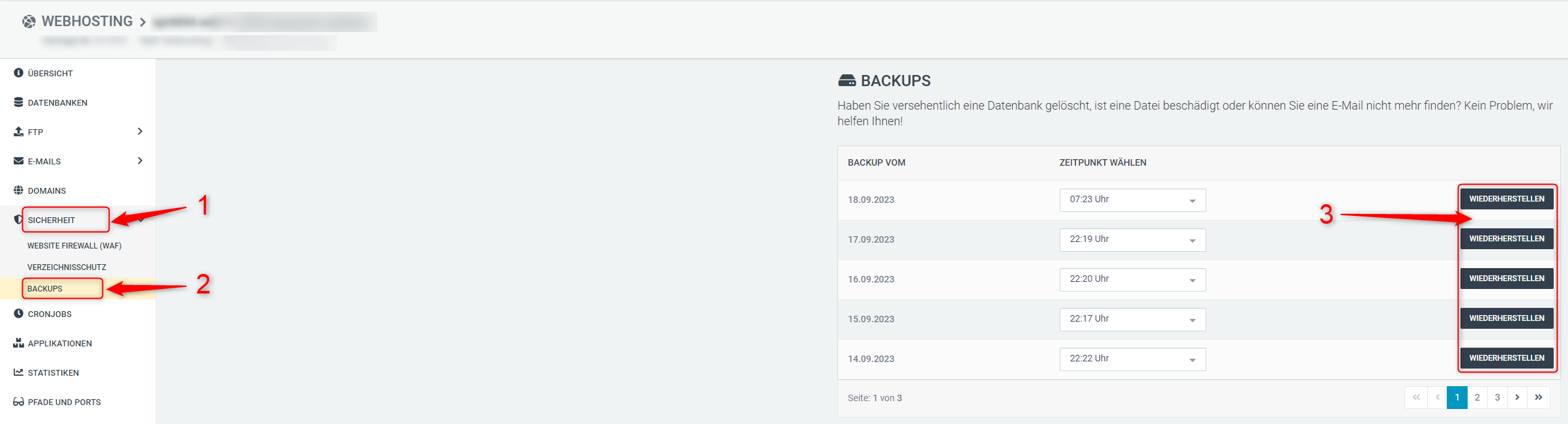easyname stellt für alle Kunden auf unseren System einen gratis Backup Server bereit. Zu beachten ist hier, dass dies ein weiterer Service ist.
Hinweis: Wir empfehlen die Backups in regelmäßigen Abständen lokal auf ihren Computer zu speichern, damit Sie jederzeit darauf zugreifen können, falls dies notwendig sein sollte.
Aufgrund eines technischen Problems werden derzeit alle Tabellen einer Datenbank separat in Schema und Inhalt im gewohnten Ordner gedumped. Diese Einzeldateien im sql-Format können entweder zusammengefügt und als vollständige Datei oder einzeln hochgeladen werden. Falls Sie hierbei Hilfe benötigen, wenden Sie sich bitte an unseren Support per Mail und geben an, welche Datenbank von welchem Tag wiederhergestellt werden soll.
Das easyname Storage System führt automatische Backups deines Webspace und deiner Datenbanken durch. Wir erklären ihnen hier nun wie Sie auf die Backups zugriff bekommen.
Ich verwende das Controlpanel
Im Controlpanel haben wir einen seperaten FTP-Server wo Sie die Backups einsehen und Downloaden können. Hierfür gehen Sie im Controlpanel links auf den Reiter Webhosting und dann im Unterreiter auf Backup Zugang.
Dort angelangt können Sie nun den Hostnamen, sowie den Benutzer einsehen. Das Passwort können Sie mit den unten gegebenen Button setzen. Sobald Sie verbunden sind sehen Sie hier alle Backups welche automatisch gemacht wurden. Sie finden hier mindestens die Backups der letzen zwei Sonntage, sowie der letzen Tage.
Im jeweiligen Ordner befindet sich eine Kopie ihres gesamten Webspace (der ganze /html Ordner und alle weiteren Ordner/Dateien), welche zum beschriebenen Zeitpunkt erstellt wurde.
Auch Backups all ihrer Datenbanken finden Sie in den jeweiligen Ordnern unter /db_dumps/, die in Form von SQL Dumps zur Verfügung gestellt werden (z.B. u11111db1.sql.gz). Diese Datenbank-Abbilder werden einmal täglich nachts generiert.
Backups werden im Controlpanel in der Regel zwei Wochen gespeichert und dann unwiderruflich vom Server gelöscht!
Ich verwende das Cloudpit
Das Cloudpit benutzt einen seperaten Backup Server welcher so nicht über einen FTP Port zugänglich ist. Sie können die Backups per Visueller Auswahl wählen und hochspielen.
Hierfür gehen Sie im Cloudpit in ihre Webhosting verwaltung.
Dort angelangt gehen Sie links im Reiter auf Sicherheit und dann auf den Unterreiter Backups.
Sie können nun ihr gewünschtes Backup mit den jeweiligen Zeitstempel auswählen. Im nächsten Fenster können Sie hier dann die gewünschten Daten wählen welche Sie wiederhergestellt haben möchten, sowie den jeweiligen Ordner / Mailadresse.
Je nach größe kann das Backup hier mehrere Minuten dauern. Sie werden hier jedoch nach Abschluss per Mail informiert.
Backups werden im Cloudpit in der Regel zwei Wochen gespeichert und dann unwiderruflich vom Server gelöscht!
Feedback zum Artikel:
Enthielt der Artikel die Informationen, nach denen du gesucht hast?